
Jos käytät Macia, olet todennäköisesti määrittänyt koneen Järjestelmäasetukset, joka sisältää yksittäiset asetuskategorioita nimeltään ”etusija laseja.” Mutta harva tietää, että voit helposti piilottaa tai jopa poistaa ne ruudut. Näin voit tehdä se.
Miten piilottaa sisäänrakennettu Järjestelmäasetukset Panes
Et voi poistaa pysyvästi MacOS sisäänrakennettu Järjestelmäasetukset panes-ja se on luultavasti hyvä asia, mutta voit piilottaa ne, jotka voivat olla hyvä, jos haluat yksinkertaistaa asetuksia avustettavan tietokone kuten lapsi tai vanhempi sukulainen .
Avaa ensin ”Järjestelmäasetukset”. Valikossa yläreunassa näytön, valitse Näytä & gt; Muokata.
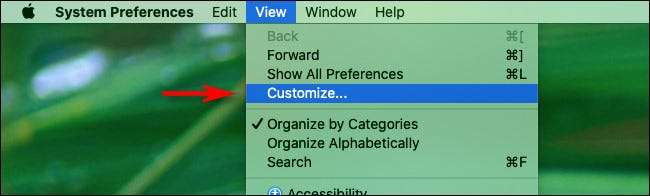
Sen jälkeen, huomaat että Järjestelmäasetukset-ikkunassa vaihtuu sisältyvät pienet valintaruudut vierekkäin kuvaketta. Poista valinta kuvakkeet haluat piilottaa, valitse ”Valmis” -painiketta yläosassa ikkuna.
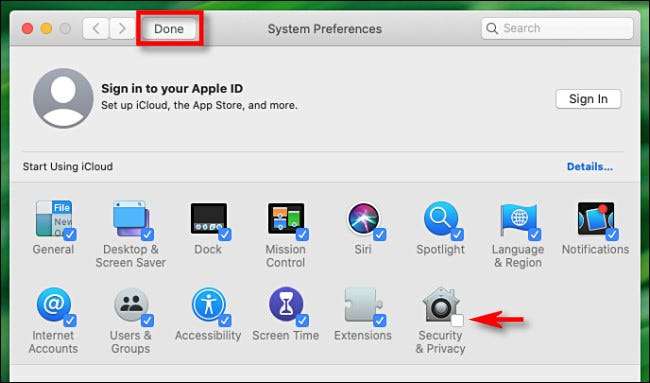
Kun palata tavalliseen kuvakenäyttö, huomaat että kuvakkeita valitsematta nyt piilossa. Tosi kätevä!
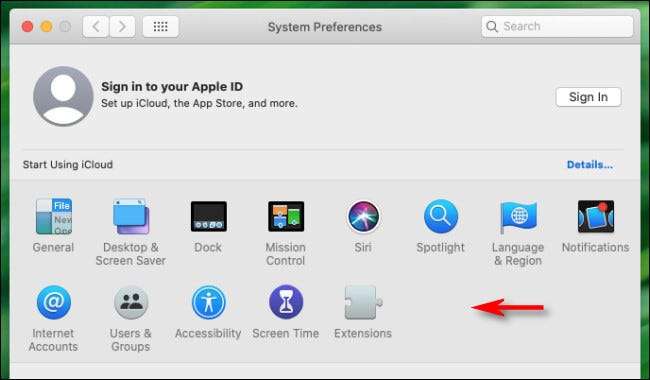
Saada piilossa kuvaketta tai kuvakkeita takaisin, käy View & gt; Muokata uudelleen ja lisää valintamerkki jokaisen kuvakkeen haluat unhide. Ne tulee takaisin näkyviin heti kun klikkaat ”Valmis.”
Miten poistaa kolmannen osapuolen Etusija-osio
Jos olet asentanut sovelluksen, joka lisää mukautetun asetuspaneeli, se näkyy alaosassa pääjärjestelmän-ikkunassa oletusarvoisesti.
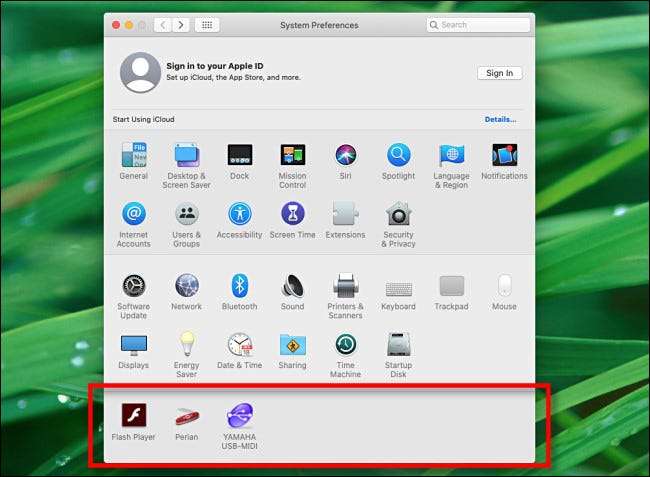
On mahdollista poistaa kolmannen osapuolen asetuspaneelista helposti, mutta jos poistat sen, kolmannen osapuolen ruudussa poistetaan järjestelmästä pysyvästi. Et voi saada sitä takaisin ilman ohjelman uudelleenasennus alunperin laittaa sen sinne.
Jos se ei haittaa ja haluat edetä, pitämällä ”Control” -näppäintä ja klikkaa kuvaketta haluat poistaa. Näet pienen ponnahdusikkunan painiketta, jossa lukee ”Poista [name] asetuspaneeli.” Klikkaa sitä.
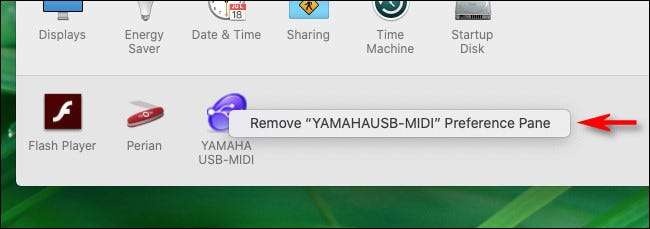
Tämän jälkeen sinulta kysytään salasanaa. Anna se ja klikkaa ”OK”. Kolmannen osapuolen osiota, josta poistit hetkessä katoa.
Miten poistaa kolmannen osapuolen asetuspaneelista Finderissa
On myös mahdollista manuaalisesti poistaa kolmannen osapuolen asetuspaneelista sijoittamalla sen todellinen tiedosto Finderista. Ensinnäkin ”Finder” keskipisteenä, valitse Siirry & gt; Siirry kansioon valikkorivillä yläosassa näytön.
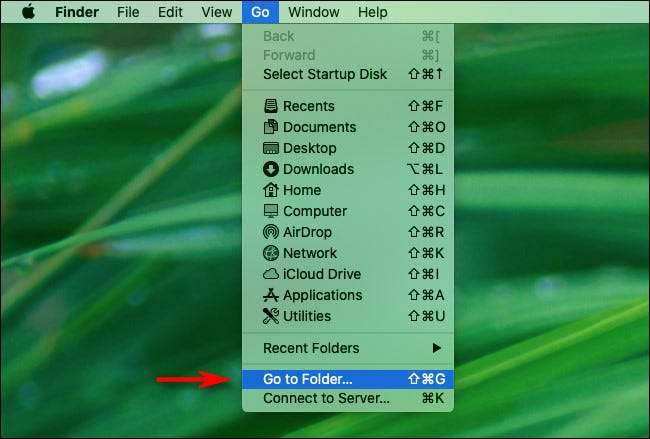
Vuonna avautuvassa ikkunassa, kirjoita
/ Kirjasto / PreferencePanes
, Sitten ”Go”.
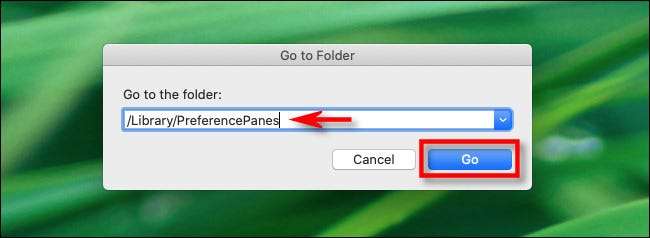
Finder-ikkuna avautuu, ja sen pitäisi sisältää tiedostoja, jotka vastaavat kolmannen osapuolen etusija Lasit näet Järjestelmäasetuksissa.
(Jos et löydä mitään siellä, voit myös tarkistaa
~ / Library / PreferencePanes
ja
/ System / Library / PreferencePanes
.)
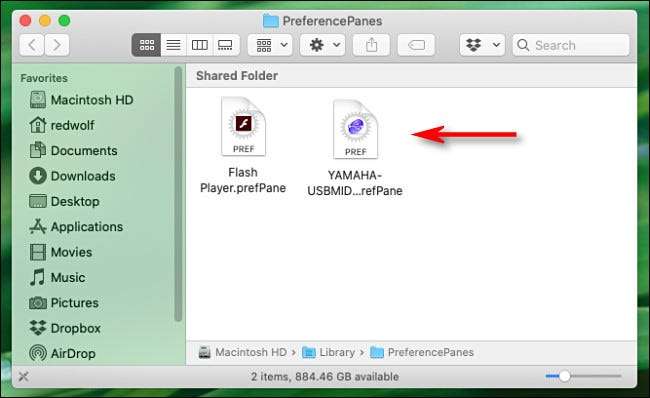
Etsi tiedosto asetuspaneelista haluat poistaa, ja vedä sen tiedosto osaksi ”Trash” -kuvaketta Dock. Mutta varoitan: Kun tyhjennät roskakorin, asetuspaneelista poistetaan pysyvästi. Ainoa tapa saada se takaisin tulee asentaa siihen liittyvät sovelluksen.
(Jos et halua poistaa pysyvästi ruudussa tiedostoa, voit sen sijaan vetää sen pois kansiosta ja säilytä sitä väliaikaisessa. Voit kumota prosessi, vedä ruudun tiedosto takaisin
/ Kirjasto / PreferencePanes
kansioon myöhemmin ja käynnistä kone.)
Tämän jälkeen käynnistä Mac ja varmista, että muutokset tulevat voimaan, ja kolmannen osapuolen osiota, eli ruutua olet poistanut pitäisi puuttuu seuraavan kerran käynnistät System Preferences. Tehtävä suoritettu.







